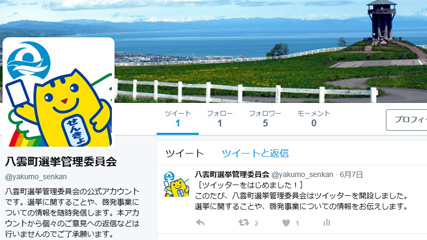近日は好天に恵まれたため、外の現場へ出かけて調査を行うなど、庁舎外へ出ていることが多かったですが、本日は執務室で事務をしておりました。すると、教育委員会の職員の方から電話がありました。
話を聞きますと、学校のパソコン教室の特定のパソコンが「朝に電源が入っている」とのことでした。
前日にシャットダウンをしたパソコンが、翌朝に電源が入っている・・・。まさに「怪奇現象」です!
人が電源ボタンを押したりしていないのに、パソコンが起動しているのです。真夜中、人には見えない「何か」がパソコンの電源を入れているのでしょうか?
「真夜中の学校の教室」というのも雰囲気を醸し出します。そう思わせるのは、自分のテレビや映画の見すぎが原因なのかもしれません・・・。想像が膨らみます。
がしかし、我に返り、調べてみます。
いろいろな原因?設定?があるようです。
「Wakeup On Lan」の設定が有効になっており、対応した機器を使用して設定を行えば遠隔地から電源が切れているパソコンの電源をオンに出来る機能が有効になっている。
自動電源オンさせるソフトウェアがタイマーで動き、インストールされているソフトウェアが設定された時刻に実行される。
Windowsのタスクスケジューラーで何かの機能が有効になっており、「Windows Up Date」や「自動メンテナンス機能」を行うために自動でパソコンの電源が入る。
ウイルス感染している。
いずれにしても、現場に出向いて確認を行う必要があります。
引き続き、調査を行っていきます。

パソコンの電源が勝手に入る・・・。奇妙な出来事です!
(投稿者:ふろんと)